目录
(2)切换至/opt,将安装 Tomcat 所需软件包传到/opt目录下
(2)访问动态页面192.168.88.130/index.jsp
前言
tomcat由于其优秀的扩展性能,支持负载均衡的优点,在很多中小型系统和并发用户不是很多的场合中被普遍使用。所以,学习tomcat的多实例与负载均衡配置对我们的帮助是非常大的。
一、Tomcat负载均衡
1、部署Nginx负载均衡器
(1)关闭防火墙,关闭增强功能
systemctl stop firewalld
setenforce 0(2)安装编译安装需要的依赖包
yum -y install pcre-devel zlib-devel openssl-devel gcc gcc-c++ make(3)创建不可登录nginx的用户
useradd -M -s /sbin/nologin nginx(4)解压nginx软件包
cd /opt
tar zxvf nginx-1.15.9.tar.gz -C /opt/(5)编译安装
cd nginx-1.12.0/
./configure \
--prefix=/usr/local/nginx \
--user=nginx \
--group=nginx \
--with-file-aio \ #启用文件修改支持
--with-http_stub_status_module \ #启用状态统计
--with-http_gzip_static_module \ #启用 gzip静态压缩
--with-http_flv_module \ #启用 flv模块,提供对 flv 视频的伪流支持
--with-http_ssl_module #启用 SSL模块,提供SSL加密功能
--with-stream #启用 stream模块,提供4层调度
----------------------------------------------------------------------------------------------------------
./configure --prefix=/usr/local/nginx --user=nginx --group=nginx --with-file-aio --with-http_stub_status_module --with-http_gzip_static_module --with-http_flv_module --with-stream
make && make install(6)创建软连接把nginx变成系统命令
ln -s /usr/local/nginx/sbin/nginx /usr/local/sbin/(7)配置nginx服务内容
vim /lib/systemd/system/nginx.service
[Unit]
Description=nginx
After=network.target
[Service]
Type=forking
PIDFile=/usr/local/nginx/logs/nginx.pid
ExecStart=/usr/local/nginx/sbin/nginx
ExecrReload=/bin/kill -s HUP $MAINPID
ExecrStop=/bin/kill -s QUIT $MAINPID
PrivateTmp=true
[Install]
WantedBy=multi-user.target(8)授权并开启服务
chmod 754 /lib/systemd/system/nginx.service
systemctl start nginx.service
systemctl enable nginx.service2、部署第一台tomcat
(1)关闭防火墙关闭增强功能
systemctl stop firewalld
setenforce 0(2)cd /opt 将安装包传到当前目录
apache-tomcat-9.0.16.tar.gz
jdk-8u201-linux-x64.rpm(3)安装jdk
rpm -ivh jdk-8u201-linux-x64.rpm

(4)编辑配置文件
vim /etc/profile
行尾加上
export JAVA_HOME=/usr/java/jdk1.8.0_201-amd64
export CLASSPATH=$JAVA_HOME/lib/tools.jar:$JAVA_HOME/lib/dt.jar
export PATH=$JAVA_HOME/bin:$PATH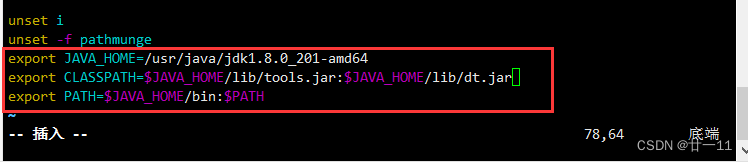
(5)刷新配置文件
[root@zyf opt]# source /etc/profile(6)切换到opt下解压tomcat包
cd /opt
tar -zxf apache-tomcat-9.0.16.tar.gz
将解压后的包拷贝至/usr/local/下并重命名
cp -r apache-tomcat-9.0.16 /usr/local/tomcat(7)设置用户设置属主及属组
useradd -s /sbin/nologin tomcat
chown tomcat:tomcat /usr/local/tomcat -R
(8)重载服务,并开启,查看端口情况
systemctl daemon-reload
/usr/local/tomcat/bin/startup.sh
ss -ntap |grep 8080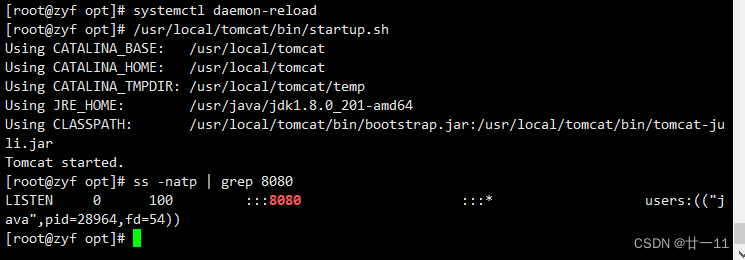
(9)切换至webapps下新建test目录
cd /usr/local/tomcat/webapps/
mkdir test
(10)建立动态页面
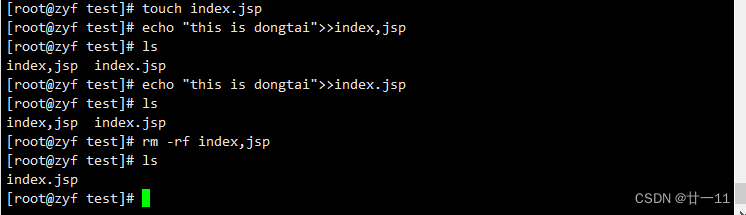
(11)修改主配置文件
vim /usr/local/tomcat/conf/server.xml
删除原来的站点模块
添加
<Host name="localhost" appBase="webapps"
unpackWARs="true" autoDeploy="true" xmlValidation="false"
xmlNamespaceAware="false">
<Context docBase="/usr/local/tomcat/webapps/test"
path="" reloadable="true" />
</Host>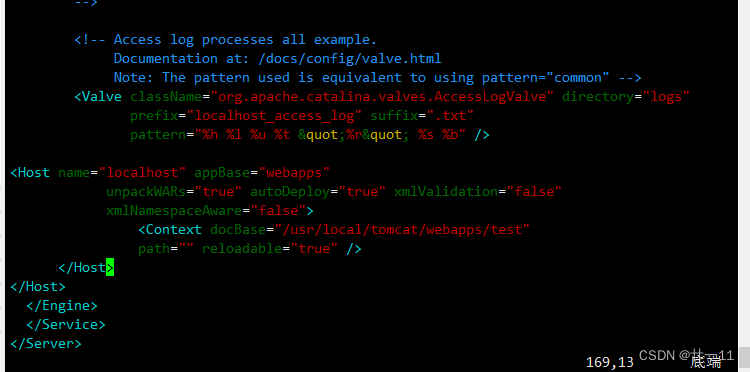
(12)重启服务并测试
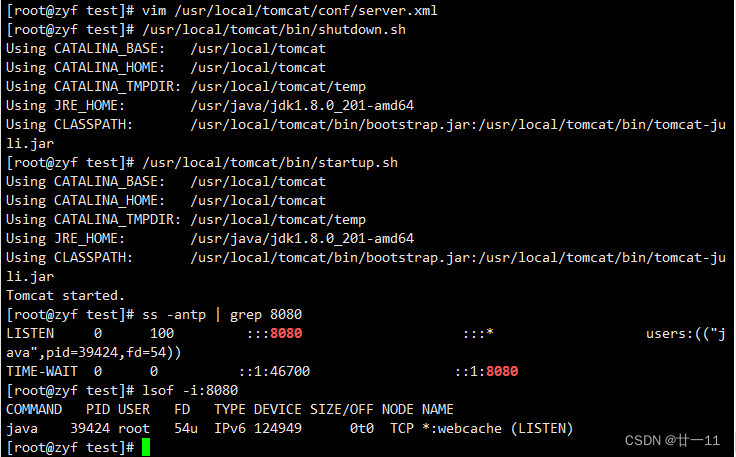
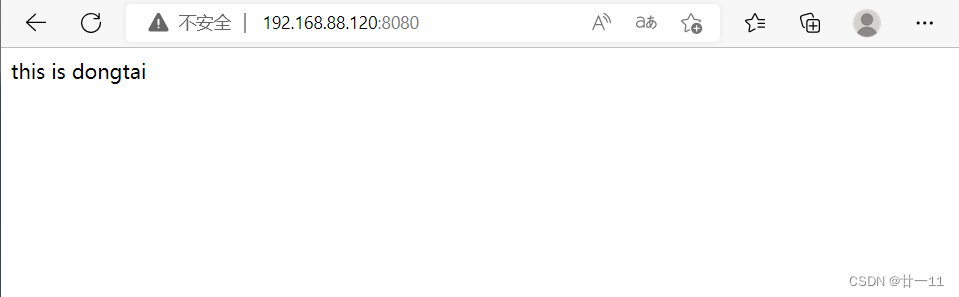 3、配置第二台tomcat
3、配置第二台tomcat
(1)关闭防火墙

(2)切换至/opt,将安装 Tomcat 所需软件包传到/opt目录下

(3)安装jdk
rpm -ivh jdk-8u201-linux-x64.rpm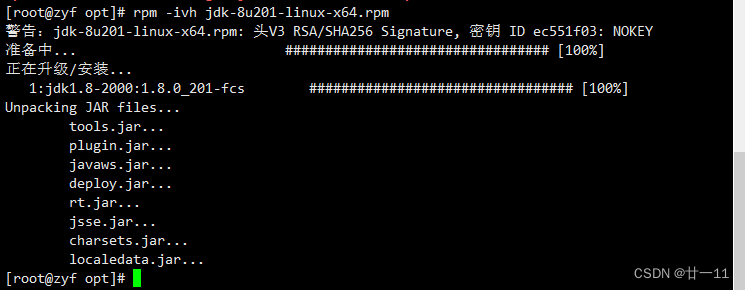
(4)配置jdk环境变量并查看
vim /etc/profile
行尾加入
export JAVA_HOME=/usr/java/jdk1.8.0_201-amd64
export JRE_HOME=${JAVA_HOME}/jre
export CLASSPATH=$JAVA_HOME/lib/tools.jar:$JAVA_HOME/lib/dt.jar
export PATH=$JAVA_HOME/bin:$PATH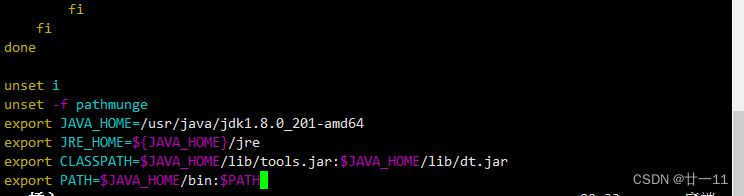
 (5)切换至/opt下,解压tomcat包
(5)切换至/opt下,解压tomcat包
mkdir /usr/local/tomcat
cd /opt
cp -rp apache-tomcat-9.0.16 /usr/local/tomcat/tomcat1
cp -rp apache-tomcat-9.0.16 /usr/local/tomcat/tomcat2

(7)修改tomcat2中的主配置文件
vim /usr/local/tomcat/tomcat2/conf/server.xml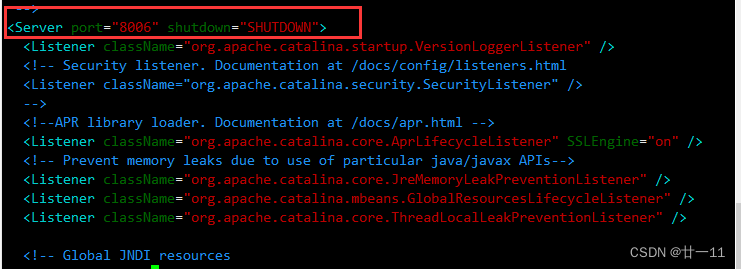
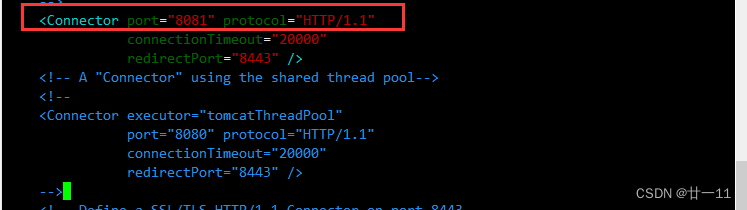

(8)修改启动脚本和关闭脚本
tomcat1的启动文件
vim /usr/local/tomcat/tomcat1/bin/startup.sh
# -----------------------------------------------------------------------------
export CATALINA_HOME1=/usr/local/tomcat/tomcat1
export CATALINA_BASE1=/usr/local/tomcat/tomcat1
export TOMCAT_HOME1=/usr/local/tomcat/tomcat1
#Better OS/400 detection: see Bugzilla 31132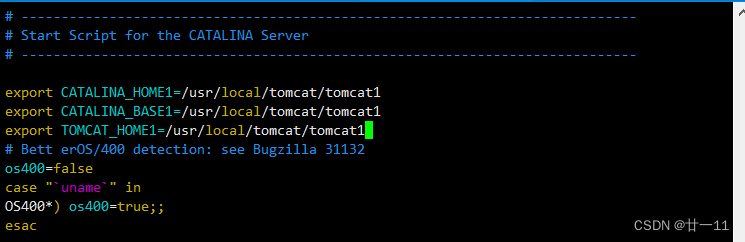
tomcat1的关闭文本
vim /usr/local/tomcat/tomcat1/bin/shutdown.sh
# -----------------------------------------------------------------------------
# Stop script for the CATALINA Server
# -----------------------------------------------------------------------------
export CATALINA_HOME1=/usr/local/tomcat/tomcat1
export CATALINA_BASE1=/usr/local/tomcat/tomcat1
export TOMCAT_HOME1=/usr/local/tomcat/tomcat1
#Better OS/400 detection: see Bugzilla 31132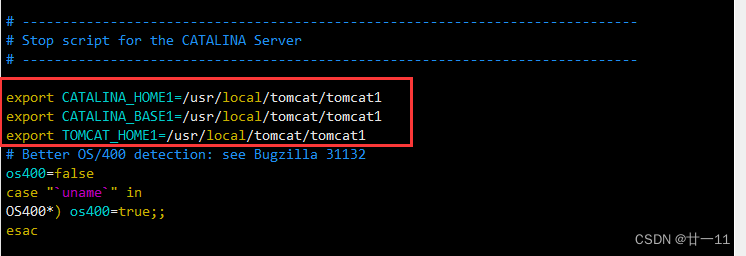
tomcat2的启动文件
vim /usr/local/tomcat/tomcat2/bin/shutdown.sh
# -----------------------------------------------------------------------------
# Stop script for the CATALINA Server
# -----------------------------------------------------------------------------
export CATALINA_HOME1=/usr/local/tomcat/tomcat2
export CATALINA_BASE1=/usr/local/tomcat/tomcat2
export TOMCAT_HOME1=/usr/local/tomcat/tomcat2
#Better OS/400 detection: see Bugzilla 31132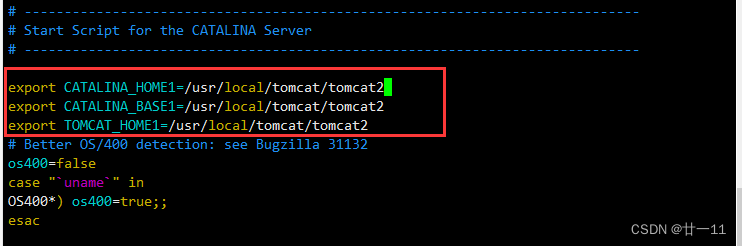
tomcat2的关闭文本
vim /usr/local/tomcat/tomcat2/bin/shutdown.sh
# -----------------------------------------------------------------------------
# Stop script for the CATALINA Server
# -----------------------------------------------------------------------------
export CATALINA_HOME1=/usr/local/tomcat/tomcat2
export CATALINA_BASE1=/usr/local/tomcat/tomcat2
export TOMCAT_HOME1=/usr/local/tomcat/tomcat2
# Better OS/400 detection: see Bugzilla 31132

(9)启动并查看是否成功
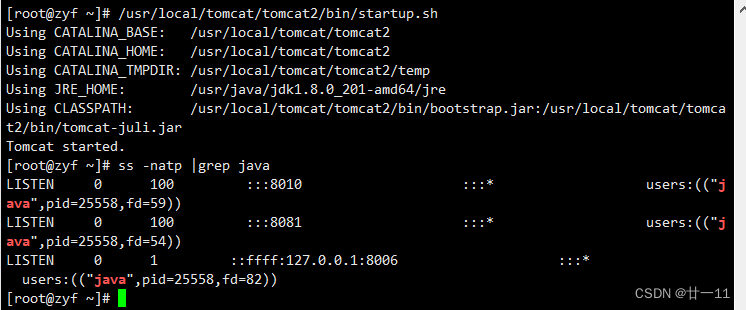
(10)在webapps下创建目录,并建立动态页面文件
[root@zyf tomcat]# mkdir ./tomcat1/webapps/test
[root@zyf tomcat]# mkdir ./tomcat2/webapps/test
[root@zyf tomcat]# echo "this is dongtai">./tomcat1/webapps/test/index.jsp
[root@zyf tomcat]# echo "this is dongtai2">./tomcat2/webapps/test/index.jsp
[root@zyf tomcat]# cat ./tomcat1/webapps/test/index.jsp
this is dongtai
[root@zyf tomcat]# cat ./tomcat2/webapps/test/index.jsp
this is dongtai2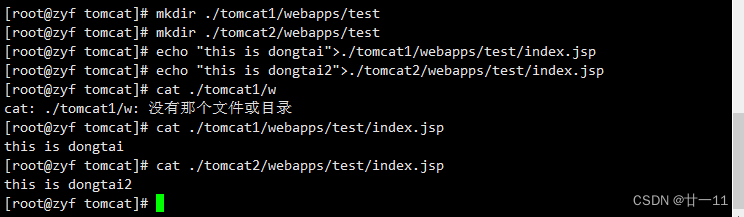
(11)修改tomcat1主配置文件
vim /usr/local/tomcat/tomcat1/conf/server.xml
加入以下这段
<Host name="localhost" appBase="webapps" unpackWARs="true" autoDeploy="true" xmlValidation="false" xmlNamespaceAware="false">
<Context docBase="/usr/local/tomcat/tomcat1/webapps/test" path="" reloadable="true" />
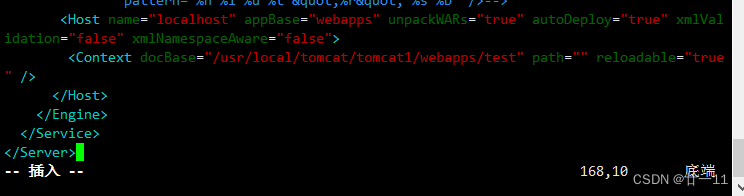
(12)修改tomcat2主配置文件
vim /usr/local/tomcat/tomcat2/conf/server.xml
加入以下代码
<Host name="localhost" appBase="webapps" unpackWARs="true" autoDeploy="true" xmlValidation="false" xmlNamespaceAware="false">
<Context docBase="/usr/local/tomcat/tomcat2/webapps/test" path="" reloadable="true" />
</Host>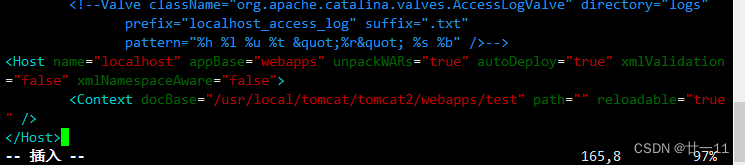
(13)重启并查看
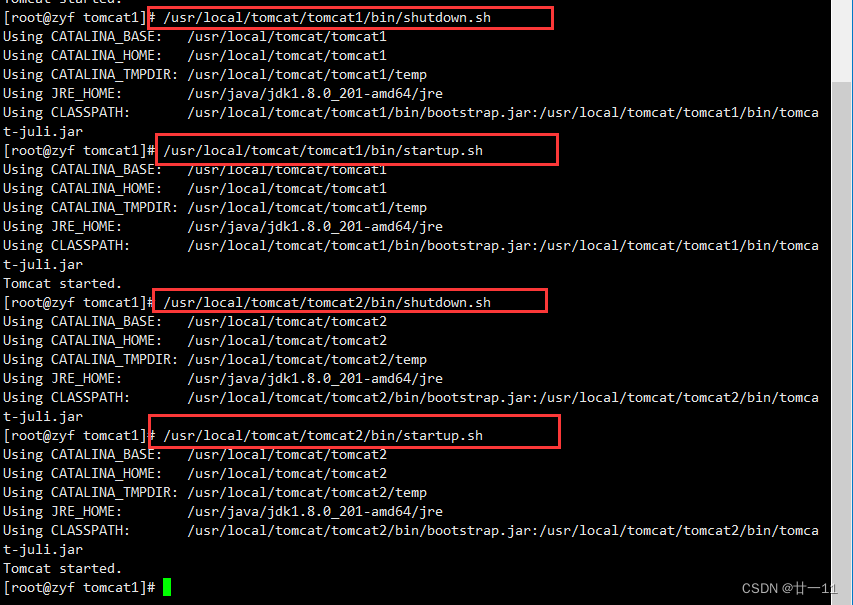
网页搜索192.168.88.140:8080
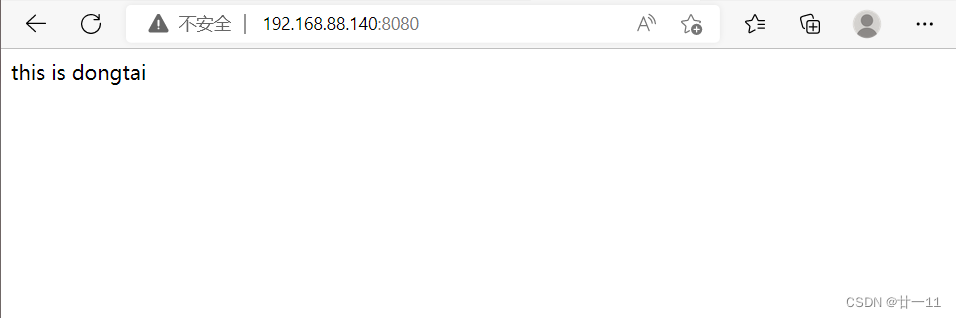
网页搜索192.168.88.140:8081
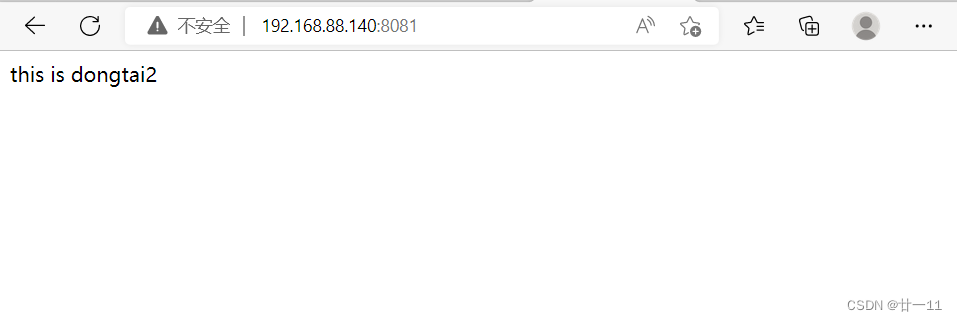
4、nginx配置
1. #切换至/usr/local/nginx/html/目录下
cd /usr/local/nginx/html/
2. #创建test文件夹,并在里面创建静态网页
mkdir test
cd test
vim test.html
this is static test web !!
3. #拖一张图片至test下改名为1.jpg
mv 1.jfif 1.jpg
4. #配置主配置文件
vim /usr/local/nginx/conf/nginx.conf
#配置负载均衡服务器列表,weight参数表示权重,权重越高,被分配到的概率越大
#gzip on;
upstream tomcat_server {
server 192.168.159.231:8080 weight=1;
server 192.168.159.232:8080 weight=1;
server 192.168.159.232:8081 weiget=1;
}
#动静分离
location ~ .*\.jsp$ {
proxy_pass http://tomcat_server;
proxy_set_header HOST $host;
proxy_set_header X-Real-IP $remote_addr;
proxy_set_header X-Forwarded-For $proxy_add_x_forwarded_for;
}
#静态图片正则
location ~ .*\.(jpg|html|png|gif)$ {
root /usr/local/nginx/html/test;
}(1)创建静态网页内容
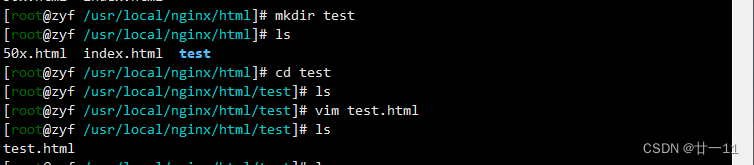
(2)配置 nginx主配置文件
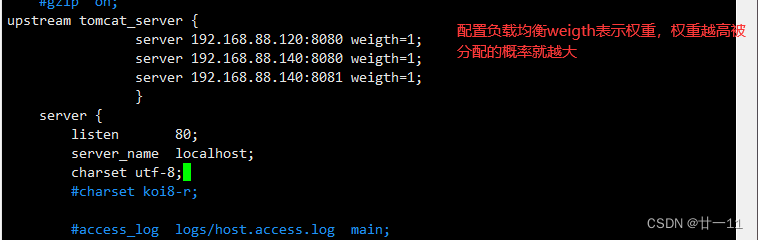
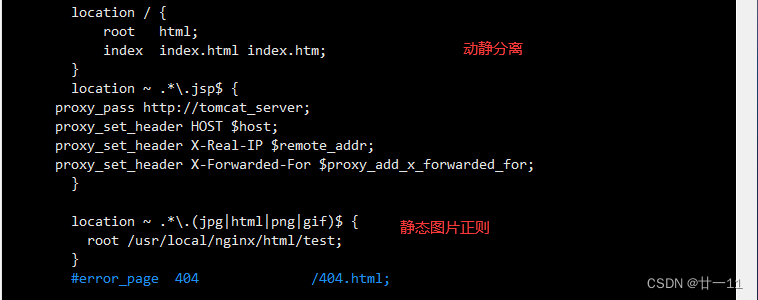
(3) 重启服务

5、测试结果
(1)访问静态网页192.168.88.130/1.jpg

(2)访问动态页面192.168.88.130/index.jsp
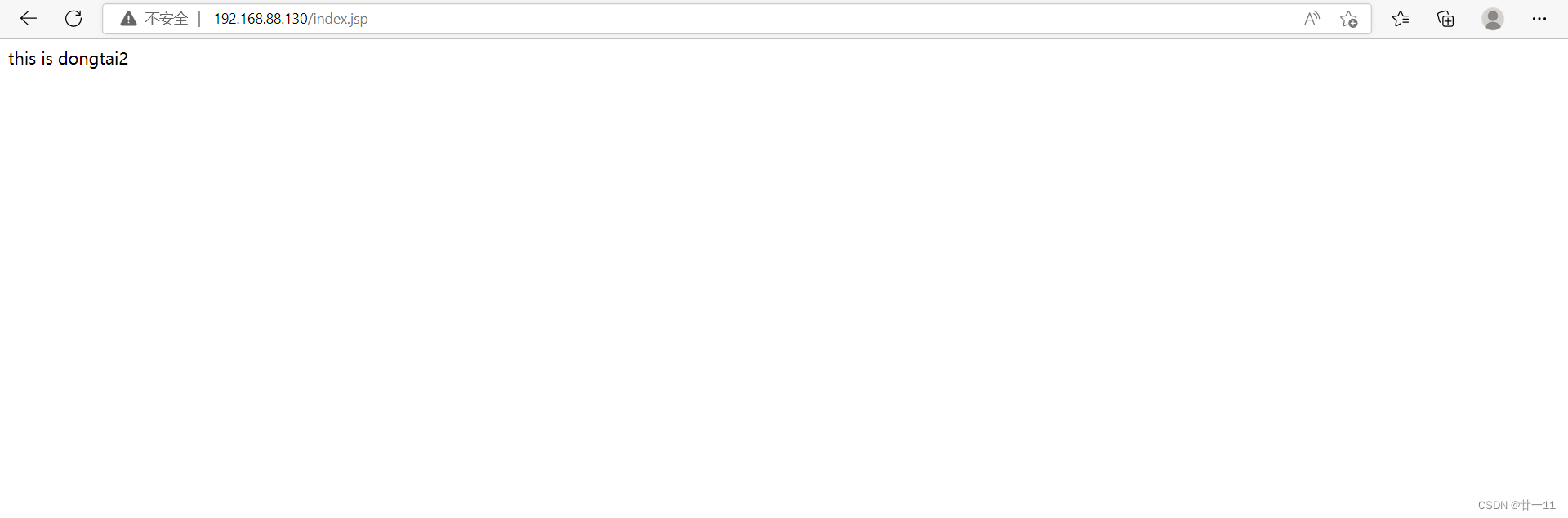
刷新页面
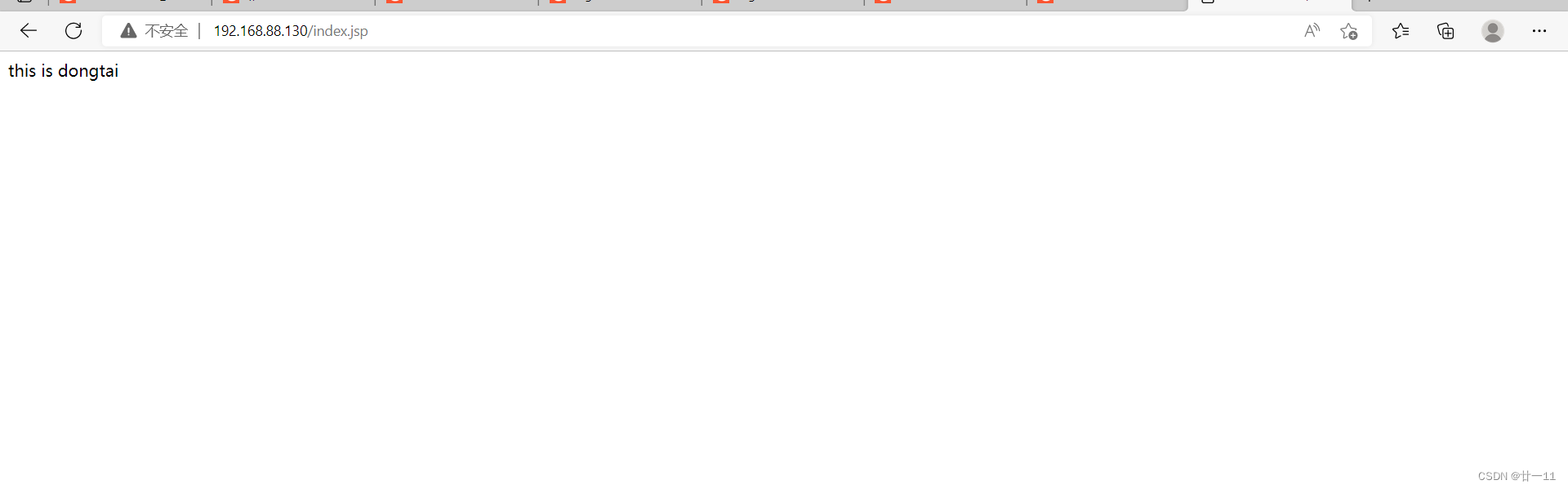
总结
本文描述了Tomcat负载均衡+动静分离的配置过程
























 725
725











 被折叠的 条评论
为什么被折叠?
被折叠的 条评论
为什么被折叠?








